Breve:questo breve tutorial mostra come abilitare l'opzione clic per ridurre a icona su Ubuntu 20.04, 18.04 e altre versioni.
Il programma di avvio sul lato sinistro di Ubuntu è uno strumento utile per accedere rapidamente alle applicazioni. Quando fai clic su un'icona nel programma di avvio, la finestra dell'applicazione appare a fuoco.
Se fai nuovamente clic sull'icona di un'applicazione già attiva, il comportamento predefinito è di non eseguire alcuna operazione. Questo potrebbe infastidirti se ti aspetti che la finestra dell'applicazione venga ridotta a icona al secondo clic.
Forse questa GIF sarà migliore per spiegare il comportamento del clic su riduci a icona su Ubuntu.
Secondo me, questo dovrebbe essere il comportamento predefinito, ma a quanto pare Ubuntu non la pensa così. E allora? La personalizzazione è uno dei motivi principali per cui utilizzo Linux e anche questo comportamento può essere facilmente modificato.
In questo breve tutorial, ti mostrerò come abilitare il clic per ridurre a icona su Ubuntu 18.04 e 16.04. Mostrerò qui sia la riga di comando che i metodi della GUI.
Abilita il clic per ridurre a icona su Ubuntu utilizzando la riga di comando (consigliato)
Questo metodo è per utenti Ubuntu 18.04, 20.04 e versioni successive con ambiente desktop GNOME .
La prima opzione è usare il terminale. Consiglio in questo modo di "ridurre al minimo i clic" anche se non ti senti a tuo agio con la riga di comando.
Non è affatto complicato. Apri un terminale usando la scorciatoia Ctrl+Alt+T o cercandolo nel menu. Tutto ciò che serve è copiare e incollare il comando qui sotto nel terminale.
gsettings set org.gnome.shell.extensions.dash-to-dock click-action 'minimize'Non c'è bisogno di riavviare il sistema o qualsiasi cosa del genere. Puoi testare il comportamento di minimizzazione al clic subito dopo.
Se non ti piace il comportamento "fai clic per ridurre a icona", puoi ripristinarlo come predefinito utilizzando il comando seguente:
gsettings reset org.gnome.shell.extensions.dash-to-dock click-actionAbilita il clic per ridurre a icona su Ubuntu utilizzando lo strumento GUI
Puoi eseguire gli stessi passaggi sopra menzionati utilizzando uno strumento GUI chiamato Dconf Editor. È un potente strumento che ti consente di modificare molti aspetti nascosti del tuo desktop Linux. Evito di consigliarlo perché un clic sbagliato qui e lì potrebbe rovinare le impostazioni del desktop. Quindi fai attenzione mentre usi questo strumento tenendo presente che funziona con un solo clic e le modifiche vengono applicate immediatamente.
Puoi trovare e installare Dconf Editor nell'Ubuntu Software Center.
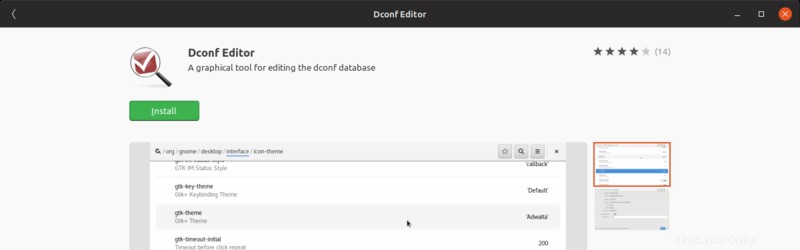
Una volta installato, avvia Dconf Editor e vai su org -> gnome -> shell -> estensioni -> dash-to-dock . Scorri un po' verso il basso fino a trovare azione di clic . Fare clic su di esso per accedere alle impostazioni dell'azione di clic.
Da qui, disattiva Utilizza valore predefinito opzione e modificare il Valore personalizzato per "ridurre al minimo".
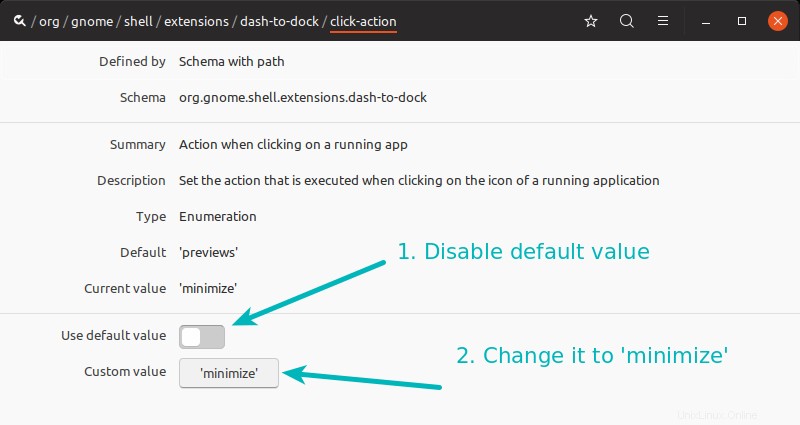
Puoi vedere che il comportamento di minimizzazione al clic è stato applicato immediatamente.
Lettura consigliata:
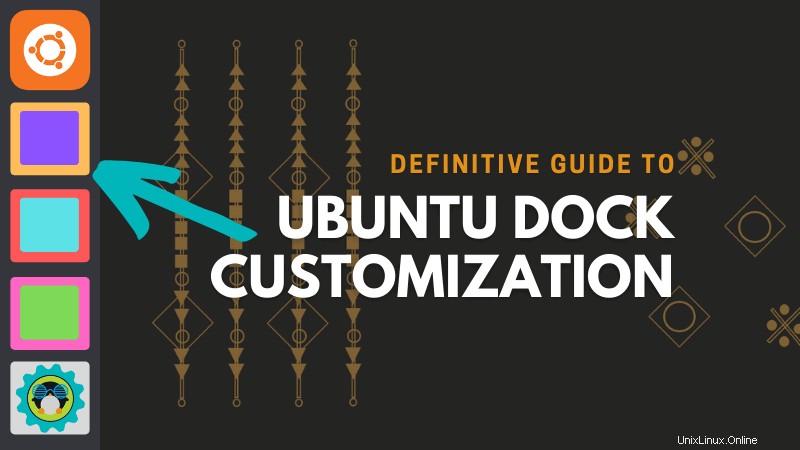
La guida definitiva all'uso e alla personalizzazione del Dock in Ubuntu
Il dock è una pratica utility e parte integrante degli ecosistemi di Ubuntu. Ecco alcuni elementi essenziali che dovresti sapere sull'utilizzo del dock in Ubuntu.
Abilita clic per ridurre a icona su Ubuntu 16.04 Unity
Abilita clic per ridurre a icona su Ubuntu 16.04 Unity
Se stai utilizzando l'ambiente desktop Unity, puoi farlo facilmente utilizzando Unity Tweak Tool. Se non l'hai già installato, cerca Unity Tweak Tool in Software Center e installalo.
Una volta installato, avvia Unity Tweak Tool e fai clic su Launcher qui.
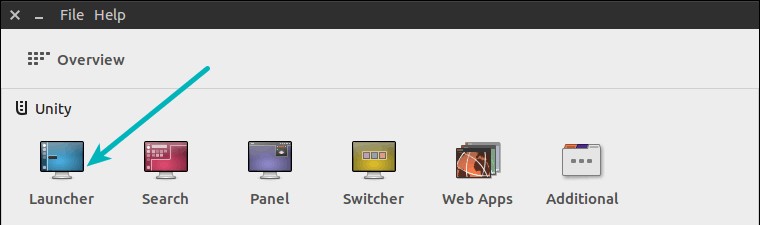
Seleziona l'opzione "Riduci a icona l'applicazione a finestra singola al clic".
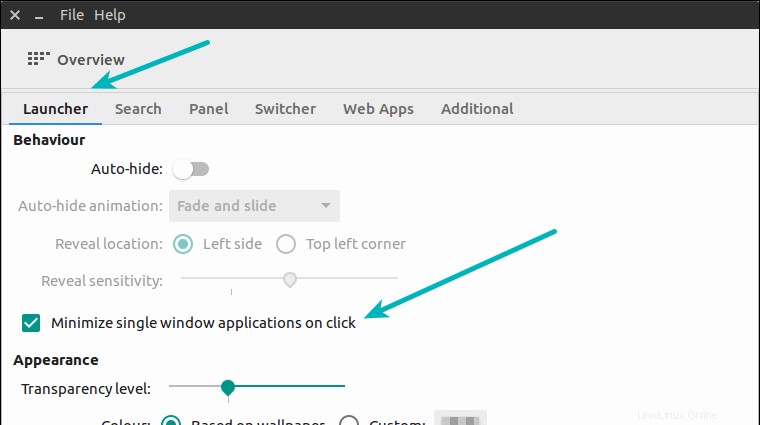
È tutto. La modifica entra in vigore immediatamente.
Abilita il clic per ridurre a icona su Ubuntu 16.04 Unity [Metodo alternativo]
Se stai usando Unity e il metodo sopra non ha funzionato per te, non preoccuparti. Esiste un metodo alternativo per abilitare la riduzione a icona al clic.
Innanzitutto, dobbiamo installare Gestione impostazioni CompizConfig . Apri un terminale e usa il seguente comando:
sudo apt-get install compizconfig-settings-managerUna volta installato, apri CompizConfig Settings Manager da Unity Dash:
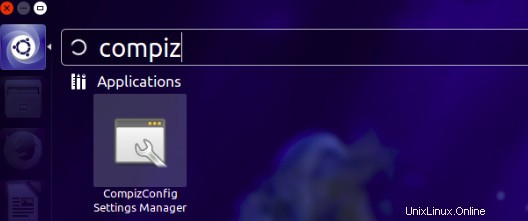
Quindi, seleziona Ubuntu Unity Plugin in Compiz Manager:
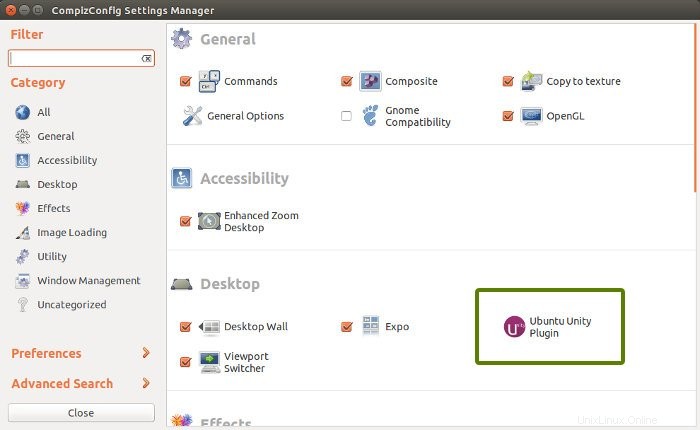
Da qui, vai al Lancio di avvio scheda e seleziona Riduci a icona le applicazioni a finestra singola .
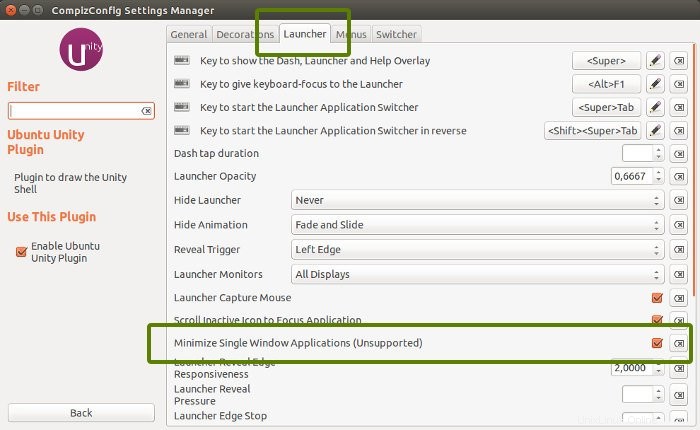
Questo è tutto. Non è necessario riavviare Ubuntu o disconnettersi, dovrebbe funzionare immediatamente.
Ha funzionato per te?
Spero che questo suggerimento rapido ti abbia aiutato ad abilitare la funzione di riduzione al minimo sui clic in Ubuntu. Se stai usando Ubuntu 18.04, ti suggerisco di leggere i suggerimenti per la personalizzazione di GNOME per ulteriori opzioni di questo tipo.
Se hai domande o suggerimenti, lascia un commento. Se ti è stato d'aiuto, forse potresti condividere questo articolo su varie piattaforme di social media come Reddit e Twitter.